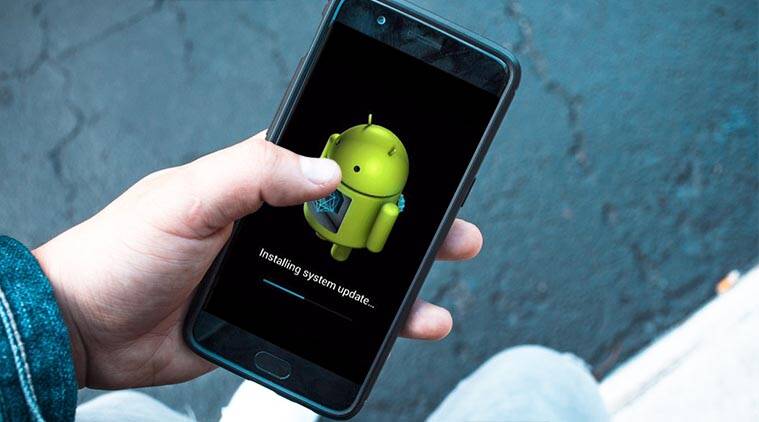آموزش تنظیمات اینترنت رایتل در اندروید و آیفون

اگر در راه اندازی اینترنت رایتل گوشی خود با مشکل مواجه هستید، حتما این مقاله اختصاصی را بخوانید. در این مطلب با نحوه فعال کردن تنظیمات اینترنت رایتل در اندروید و آیفون آشنا می شویم.
آموزش فعال سازی اینترنت رایتل در اندروید و آیفون
اگر علاقه مند به استفاده از اینترنت هستید، با خدمات رایتل آشنا هستید. قبلا در مقالههای «فعالسازی تنظیمات اینترنت 4G و 3G ایرانسل در اندروید و آیفون» و «فعالسازی تنظیمات اینترنت در نوترینو همراه اول (اندروید، آیفون)» نحوه راهاندازی اینترنت ایرانسل و سیمکارت همراه اول در دستگاههای اندروید و iOS ESI را به شما آموزش دادم، اما اکنون وقت آن است که اینترنت رایتل را فعال کنید!
در این مقاله نحوه فعال سازی تنظیمات اینترنت رایتل در اندروید و آیفون را به شما آموزش می دهیم. در صورت نیاز به توضیح بیشتر در مورد هر یک از بخش ها و مراحل شرح داده شده، می توانید با کارشناسان موبایل در تلفن های موجود تماس بگیرید و از آنها راهنمایی دقیق تری بخواهید.
نحوه فعال کردن تنظیمات اینترنت رایتل در اندروید 4.0 و بالاتر
اگر تبلت یا گوشی اندرویدی شما دارای اندروید 4.0 یا بالاتر است، می توانید با انجام مراحل زیر، اینترنت رایتل را اجرا کنید.
نخست باید به قسمت تنظیمات یا Settings گوشی خود بروید.
حالت More یا “بیشتر” را انتخاب نمایید.
حالت Mobile Networks یا “شبکه های موبایل” را انتخاب نمایید.
حالت Access Point Names یا “نام نقاط دسترسی” را انتخاب نمایید.
نماد “بعلاوه” موجود در سمت راست و بالای صفحه را لمس کنید تا یک APN جدید بسازید. احتمال دارد این آیکون در نسخههای دیگر اندروید به شیوه متفاوتی ارائه شود. لذا به دنبال گزینهای باشید که امکان اضافه کردن APN جدید را فراهم میکند.
در بخش Name و APN کلمه RighTel را تایپ نمایید.
در نهایت گزینه Save را انتخاب کنید تا APN ایجاد شده ذخیره شود. به این ترتیب می توانید Internet Lite را برای اندروید 4 و نسخه های بالاتر فعال کنید.
چگونه تنظیمات اینترنت رایتل را در نسخه های پایین تر اندروید فعال کنیم
اما اگر گوشی یا تبلت شما از نسخه پایین تری از سیستم عامل اندروید استفاده می کند، برای فعال کردن تنظیمات اینترنت رایتل باید این مراحل را دنبال کنید.
نخست باید به تنظیمات یا همان Settings دستگاه خود بروید
به قسمت Wireless & Network یا “بی سیم و شبکه” بروید
گزینه Mobile Networks یا “شبکه های موبایل” را انتخاب کنید.
گزینه Access Point Names یا “نام های نقاط دسترسی” را انتخاب کنید.
گزینه APN جدید یا New APN را لمس نمایید تا یک APN جدید ساخته شود.
در فیلدهای Name و APN وارد رایتل شوید و گزینه Save را انتخاب کنید تا تنظیمات APN ذخیره شود. به این ترتیب می توانید تنظیمات مجوز اینترنت را در نسخه های پایین تر سیستم عامل اندروید فعال کنید.
چگونه تنظیمات اینترنت رایتل را در آیفون و آیپد فعال کنیم
با این حال، اگر می خواهید اینترنت رایتل را روی آیفون یا آیپد خود راه اندازی کنید، باید موارد زیر را انجام دهید:
ابتدا گزینه Settings و سپس گزینه Cellular را انتخاب کنید.
گزینه Cellular Data Options را لمس کنید.
گزینه Cellular Data Network را انتخاب نمایید.
RightTel را در قسمت APN وارد کنید. می توانید اینترنت Writel را به این روش آسان در سیستم عامل iOS راه اندازی کنید. توجه داشته باشید که گزینههای ارائه شده ممکن است در نسخههای پایینتر سیستم عامل iOS کمی متفاوت باشند، اما روند کلی فعال کردن اینترنت در iOS همانطور که توضیح داده شد است.
تعرفه ها و بسته های اینترنت رایتل
برای مشاهده تعرفه ها و بسته های اینترنتی رایتل می توانید از صفحه رسمی این سایت استفاده کنید. با کلیک بر روی این تب به صفحه نرخ ها و بسته های اینترنتی رایتل هدایت می شوید. بسته های اینترنت رایتل شامل دو دسته «سرعت پایه» و «سرعت حرفه ای» است. روش های مختلفی برای خرید بسته های اینترنتی رایتل وجود دارد. در صورت تمایل به خرید از طریق کد USSD، رایتل کد 142* را برای این منظور در نظر گرفته است. به طور کلی روش های خرید بسته اینترنتی رایتل شامل موارد زیر است:
خرید از طریق سامانه کد دستوری #142*
بسته را از طریق وب سایت/صفحه اصلی رایتل خریداری کنید (روی این برگه کلیک کنید).
از طریق سیستم مدیریت حساب (اینجا کلیک کنید) بروید.
خرید از طریق سامانه پیامکی 2020 به شرح زیر است:
تنظیمات اینترنت رایتل را فعال کنید
از طریق فروشگاه های رایتل
مراجعه به یکی از نمایندگان فروش و خدمات رایتل
کدهای دستوری رایتل هم به صورت زیر هستند:
سریس های رایتل (فعالسازی/غیر فعالسازی و تنظیمات سرویسهای دوستان و خانواده، تماسهای از دست رفته و گزارش تماس): #130*
نحوه فعالسازی و استفاده از انتقال اعتبار (مخصوص سیمکارتهای اعتباری و دیتا): #133*
دیدن اعتبار (سیمکارت اعتباری) / مشاهده صورتحساب (سیمکارت دایمی): #140*
افزایش اعتبار از راه شارژ عادی : #رمز شارژ*141*
درخواست بسته (اینترنت، پیام کوتاه) / مشاهده بستههای موجود: #142*
نحوه گزارش حساب / نحوه گزارش بستههای موجود: #144*
شیوه افزایش اعتبار از طریق شارژ شورانگیز: #رمز شارژ*145*
شارژ شورانگیز: #146*
استفاده از سرویس به جای من: #——092*444*
لذا با استفاده از راه های بالا می توانید به خرید بسته های اینترنتی رایتل و اعمال کدهای دستوری مختلف خواهید بود.
فروشگاه اینترنتی مبیت
خرید گوشی و لوازم جانبی موبایل از سایت مبیت میتواند بهترین انتخاب و تصمیم باشد؛ چراکه مبیت برای همه محصولات خود هولوگرام و برچسب مخصوص در نظر میگیرد و آنها را با گارانتی معتبر و طولانی مدت عرضه میکند؛ از این رو خیال شما را بابت اصالت کالا راحت میکند و محصولاتی با کیفیت را در اختیار شما قرار میدهد. بنابراین شما میتوانید با خرید گوشی موبایل از سایت مبیت تجربه لذت بخشی را برای خود به ارمغان بیاورید و با هیچ گونه مشکلی در فرایند خرید مواجه نشوید.
پیشنهادات ویژه مبیت
لیست قیمت گوشی شیائومی، مقایسه مشخصات موبایل های سری Mi، پوکو و ردمی، سوالات، بررسی، عکس، نظرات و آنچه برای خرید گوشی Xiaomi نیاز دارید.
لیست قیمت گوشی سامسونگ ، مشخصات موبایل های سری A، M، S و نوت، سوال ها، بررسی، عکس، نظرات و آنچه برای خرید گوشی Samsung نیاز دارید.
لیست قیمت گوشی آیفون ، مشخصات موبایل های سری iphone 11, 12, 13 و pro ، سوال ها، بررسی، عکس، نظرات و آنچه برای خرید گوشی iphone نیاز دارید.
لیست قیمت گوشی نوکیا Nokia با طرح ها و مدل های مختلف به همراه بررسی، عکس، نظرات و آنچه برای خرید گوشی Nokia نیاز دارید.
خرید لوازم جانبی گوشی موبایل | گلس و محافظ صفحه نمایش، قاب، کیف و کاور هوشمند، هندزفری، هدفون و هدست، شارژر، کابل، کارت حافظه و هدست واقعیت مجازی.
خرید اینترنتی هندزفری، هدفون و هدست بی سیم و سیمی با گارانتی اصالت کالا و سلامت فیزیکی به همراه قیمت روز و مشخصات انواع هندزفری بلوتوثی.
خرید پاوربانک و شارژر همراه ریمکس Remax، شیائومی Xiaomi، انرجایزر Energizer، تسکو TSCO، انکر Anker، باسئوس Baseus، وریتی Verity، روموس …
خرید گلس گوشی ،انواع بهترین محافظ صفحه نمایش گوشی، گلس سرامیکی، فول چسب و محافظ لنز دوربین و غیره برای تمام برندهای موبایل موجود در بازار.